Изменить политику охлаждения системы для процессора в Windows 10
Как изменить политику охлаждения системы для процессора в Windows 10
В Windows 10 вы можете указать параметр политики охлаждения системы для активного или пассивного охлаждения. Начиная с Windows 8, устройства с возможностью управления температурным режимом могут предоставлять эти возможности операционной системе с помощью специального драйвера. Драйвер с возможностью пассивного охлаждения реализует Пассивное охлаждение рутина. Драйвер с возможностью активного охлаждения реализует ActiveCooling рутина. В ответ на изменения в использовании компьютера или условиях окружающей среды операционная система вызывает одну (или, возможно, обе) из этих подпрограмм для динамического управления температурными уровнями на аппаратной платформе.
Рекламное объявление
Активное охлаждение может быть более простым в реализации, но имеет несколько потенциальных недостатков. Добавление активных охлаждающих устройств (например, вентиляторов) может увеличить стоимость и размер аппаратной платформы. Мощность, необходимая для работы активного охлаждающего устройства, может сократить время, в течение которого платформа с батарейным питанием может работать от заряда батареи. В некоторых приложениях шум вентилятора может быть нежелательным, и для вентиляторов требуется вентиляция.
Пассивное охлаждение - единственный режим охлаждения, доступный для многих мобильных устройств. В частности, портативные вычислительные платформы, вероятно, будут иметь закрытые корпуса и работать от батарей. Эти платформы обычно содержат устройства, которые могут регулировать производительность, чтобы уменьшить тепловыделение. Эти устройства включают процессоры, графические процессоры (GPU), зарядные устройства и подсветку дисплея.
Вы можете изменить политику охлаждения системы ЦП в ваш текущий план питания. Вы можете использовать два метода.
Чтобы изменить политику охлаждения системы для процессора в Windows 10,
- Открытым расширенные настройки схемы электропитания.
- Разверните откройте следующее дерево: Управление питанием процессора \ Политика охлаждения системы.
- Для Подключенный, Выбрать Активный или Пассивный в раскрывающемся списке то, что вы хотите.
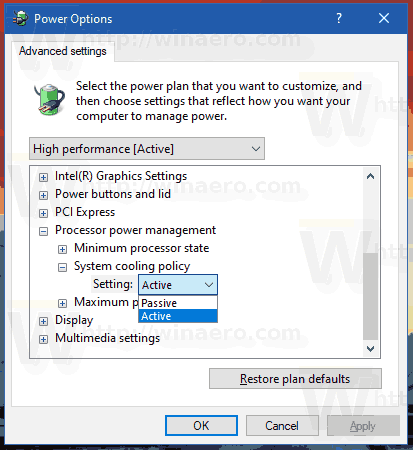
- Если в вашем устройстве есть аккумулятор, повторите то же самое для «От аккумулятора».
Вы сделали!
В качестве альтернативы вы можете использовать метод командной строки, который включает встроенный инструмент powercfg, который должен быть знаком обычным читателям Winaero.
Powercfg - это встроенный консольный инструмент, который позволяет управлять параметрами питания из командной строки. Powercfg.exe существует в Windows начиная с Windows XP. Используя параметры, предоставляемые этим приложением, можно управлять различными настройками питания операционной системы.
Измените политику охлаждения системы для процессора с помощью powercfg
- Откройте новую командную строку
- Чтобы установить для параметра «Подключен» значение «Пассивный», введите следующую команду:
powercfg / SETACVALUEINDEX SCHEME_CURRENT 54533251-82be-4824-96c1-47b60b740d00 94d3a615-a899-4ac5-ae2b-e4d8f634367f 0 - Чтобы установить для параметра «Подключено» значение «Активно»:
powercfg / SETACVALUEINDEX SCHEME_CURRENT 54533251-82be-4824-96c1-47b60b740d00 94d3a615-a899-4ac5-ae2b-e4d8f634367f 1
- Установите "От батареи" на "Пассивный":
powercfg / SETDCVALUEINDEX SCHEME_CURRENT 54533251-82be-4824-96c1-47b60b740d00 94d3a615-a899-4ac5-ae2b-e4d8f634367f 0 - Установите "От батареи" на "Активно":
powercfg / SETDCVALUEINDEX SCHEME_CURRENT 54533251-82be-4824-96c1-47b60b740d00 94d3a615-a899-4ac5-ae2b-e4d8f634367f 1
Вот и все.
Статьи по Теме:
- Переименовать план электропитания в Windows 10
- Включение Ultimate Performance Power Plan в Windows 10 (Any Edition)
- Как создать план управления питанием в Windows 10
- Как удалить план управления питанием в Windows 10
- Восстановить планы управления питанием по умолчанию в Windows 10
- Как экспортировать и импортировать план управления питанием в Windows 10
- Как восстановить настройки схемы электропитания по умолчанию в Windows 10
- Как открыть дополнительные настройки схемы управления питанием прямо в Windows 10
- Добавить контекстное меню Switch Power Plan на рабочий стол в Windows 10
- Как изменить схему управления питанием из командной строки или с помощью ярлыка
- Изменить выключить отображение через какое-то время в Windows 10

